一、功能简介
谁能操作:超级管理员或拥有费用中心权限的管理员
企业管理员购买 Lark 的产品或服务后,系统会自动生成订单,以便管理员随时查看历史订单及其详情。管理员也可以在 Lark 管理后台查看或下载发票。
二、操作流程
管理订单
- 如有未支付的订单,页面上方会以横幅提示你有待支付的订单,在右侧可以选择 取消订单 或 立即支付。
- 在订单右侧点击 详情 可以进入详情页面查看订单的明细、日期、有效期、金额等信息。
- 在右上角点击 导出历史订单 可以将所有的历史订单导出为 Excel 表格。
- 订单来源分为线上订单和线下订单。在左上角点击 订单类型 筛选框可以筛选线上订单或线下订单。
- 线上订单指管理员通过 Lark 管理后台自助下单购买相关产品或服务而生成的订单。
- 线下订单指 Lark 销售人员为你所在的企业通过线下渠道创建的订单。
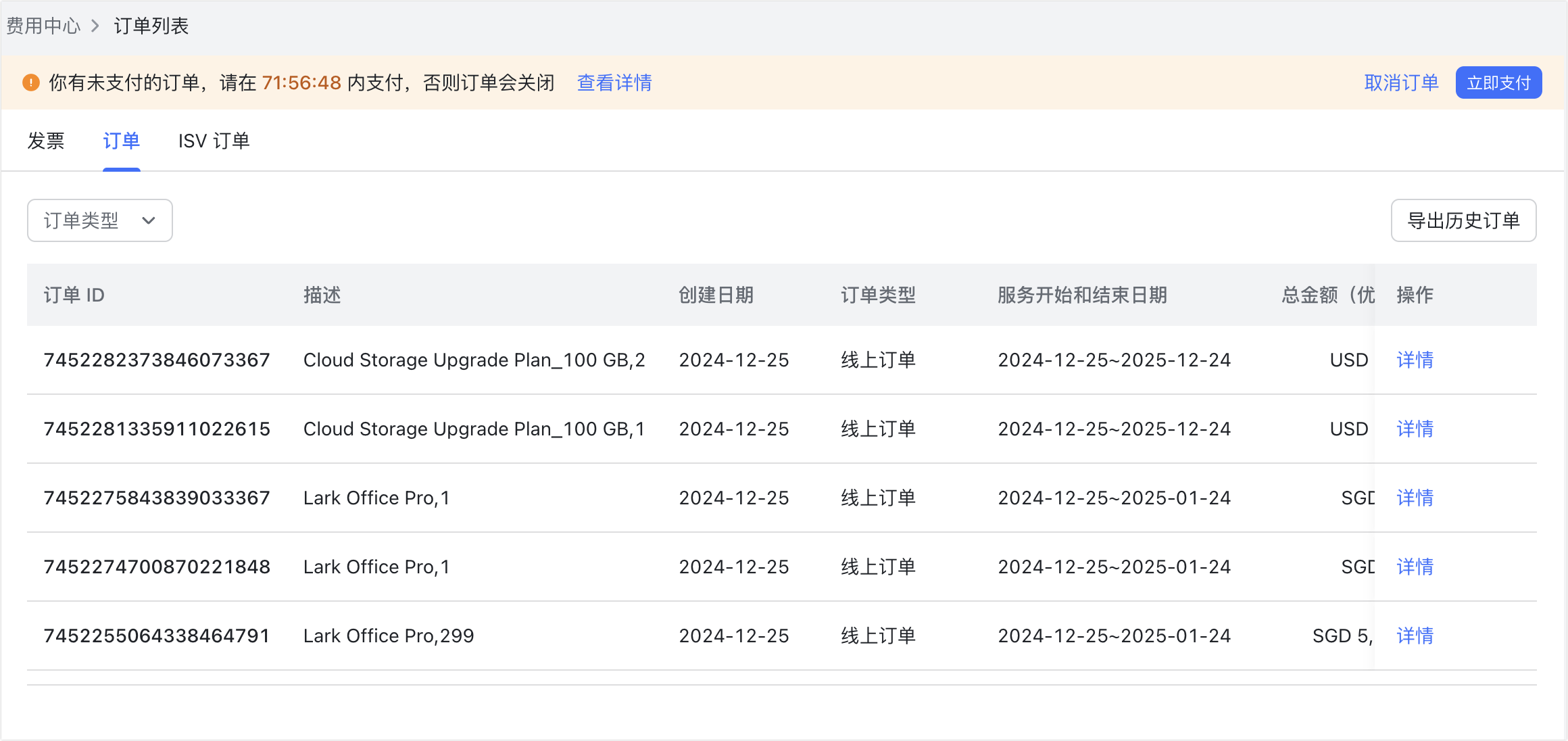
250px|700px|reset
管理发票
- 支持通过“开票日期”、“支付截止日期”,或“支付状态”筛选框筛选发票。
- 在发票右侧点击 下载 可以将发票下载到本地。
- 在发票右侧点击 支付详情 可以查看该笔费用的支付方式、时间、流水编号等信息。
- 在发票编号左侧点击 三角形 图标,可以展开发票详情,查看该发票对应的产品、数量、计费周期、金额、订单号等详细信息。
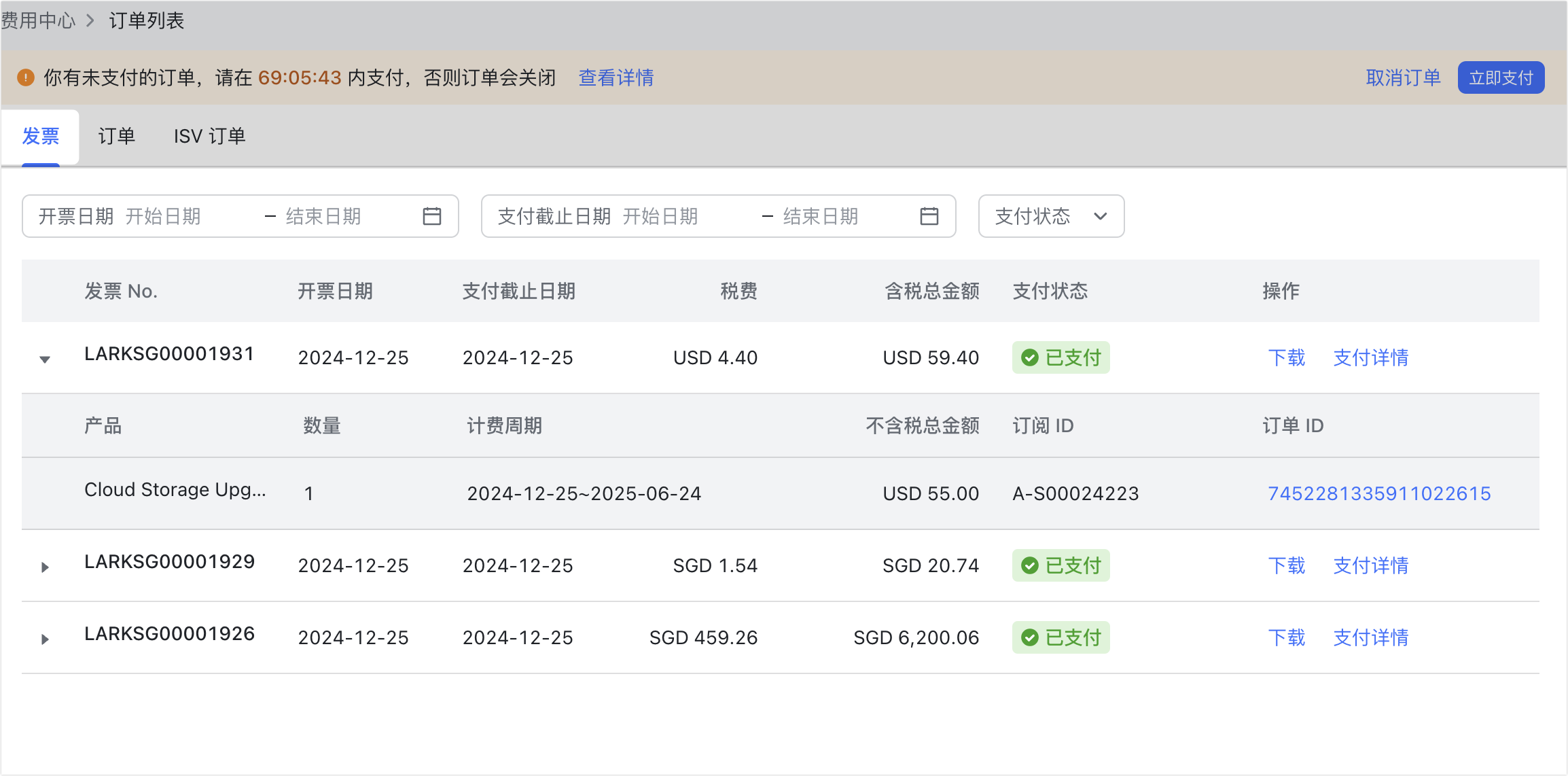
250px|700px|reset
三、常见问题
